4 formas de liberar espacio en el Apple Watch y ganar almacenamiento
Aprende a liberar espacio en tu Apple Watch para instalar una actualización de watchOS.

Uno de los mensajes más comunes últimamente al actualizar tu Apple Watch es el de almacenamiento lleno. Esto hace que no podamos actualizar a las nuevas versiones de watchOS por culpa del poco espacio que nos queda libre en el Apple Watch.
Por eso vamos a mostrarte algunas formas y trucos para liberar espacio en el Apple Watch. Esto es algo que afecta sorbe todo al Apple Watch Series 3, que tiene menos almacenamiento que las versiones más modernas.
Cómo ver cuánto almacenamiento te queda en el Apple Watch
Lo primero que debemos hacer es ver el almacenamiento que le queda al Apps Watch y así poder comprobar que es lo que más espacio está ocupando en nuestro reloj para poder solucionarlo. Para ello sigue estos pasos:
- Abre en la app Watch de tu iPhone.
- Ahora pulsa en General y en la pestaña Uso.
- Tras unos segundos verás el espacio disponible y lo que tienes ocupado.
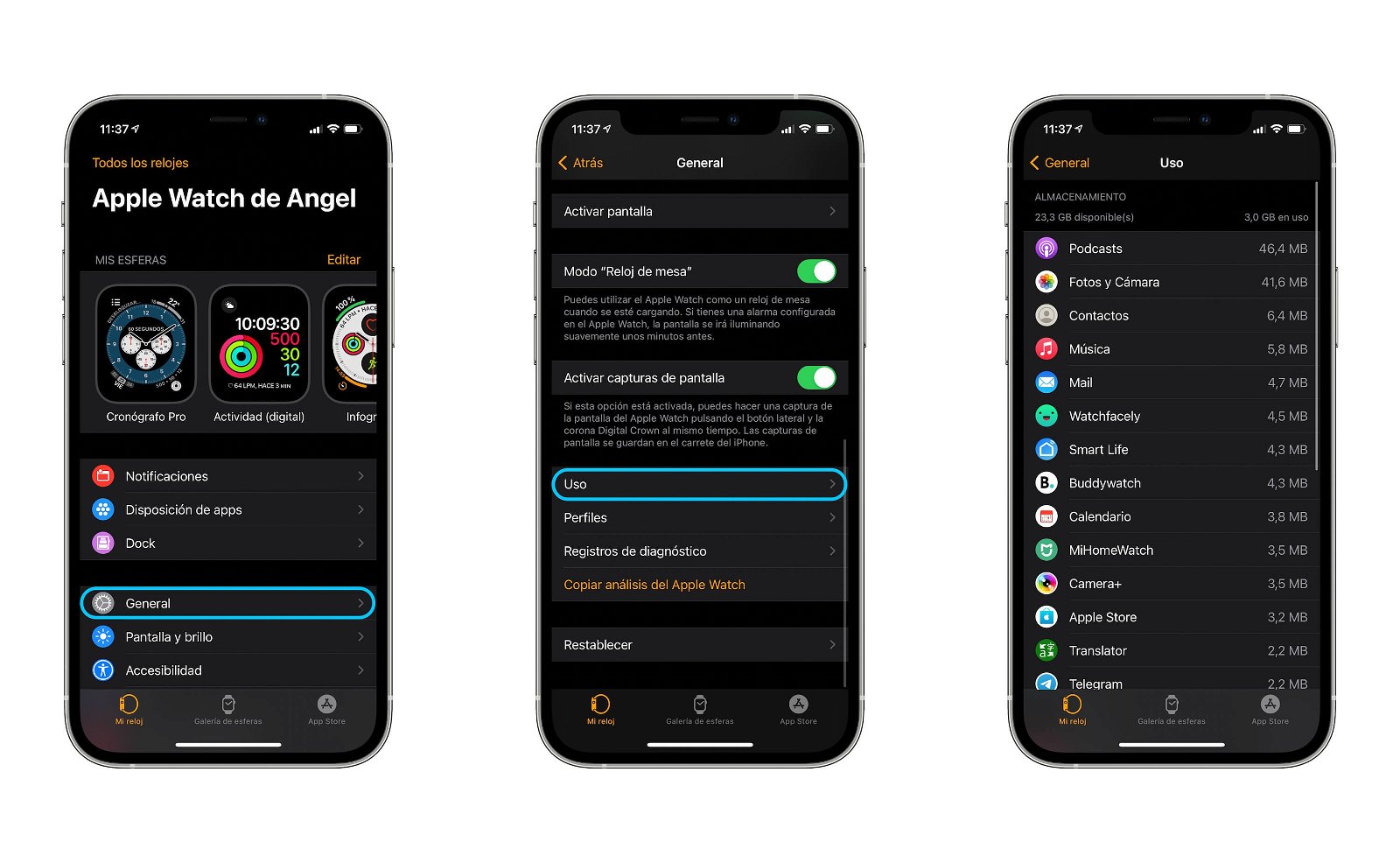
Lo primero es comprobar cuanto espacio tienes en el Apple Watch
Recuerda que dependiendo el modelo de Apple Watch, el almacenamiento varía bastante:
- Apple Watch Series 5 y Series 6: 32 GB de almacenamiento.
- Apple Watch Series 4: 16 GB de almacenamiento.
- Apple Watch Series 3 con GPS + Cellular: 16 GB de almacenamiento .
- Apple Watch Series 3 con GPS: 8 GB de almacenamiento.
Ahora que ya sabes cuánto espacio te queda y qué es lo que ocupa más en tu Apple Watch, vamos a ver cómo podemos liberar espacio.
Cómo tener más espacio en Apple Watch
Si tu Apple Watch se ha quedado sin espacio de almacenamiento interno, atento a estos consejos que te ayudarán a liberar espacio para poder instalar cualquier actualización:
Elimina aplicaciones que no usas del Apple Watch
Puede que haya muchas apps instaladas en tu Apple Watch que no usas, y pueden ocupar bastante espacio. Para borrar aplicaciones del Apple Watch solo sigue estos pasos:
- Entra en la app Watch de tu iPhone.
- Desliza hasta abajo del todo.
- Verás una sección llamada Instaladas en el Apple Watch.
- Pulsa en una de las apps instaladas y desactiva Mostrar en el Apple Watch.
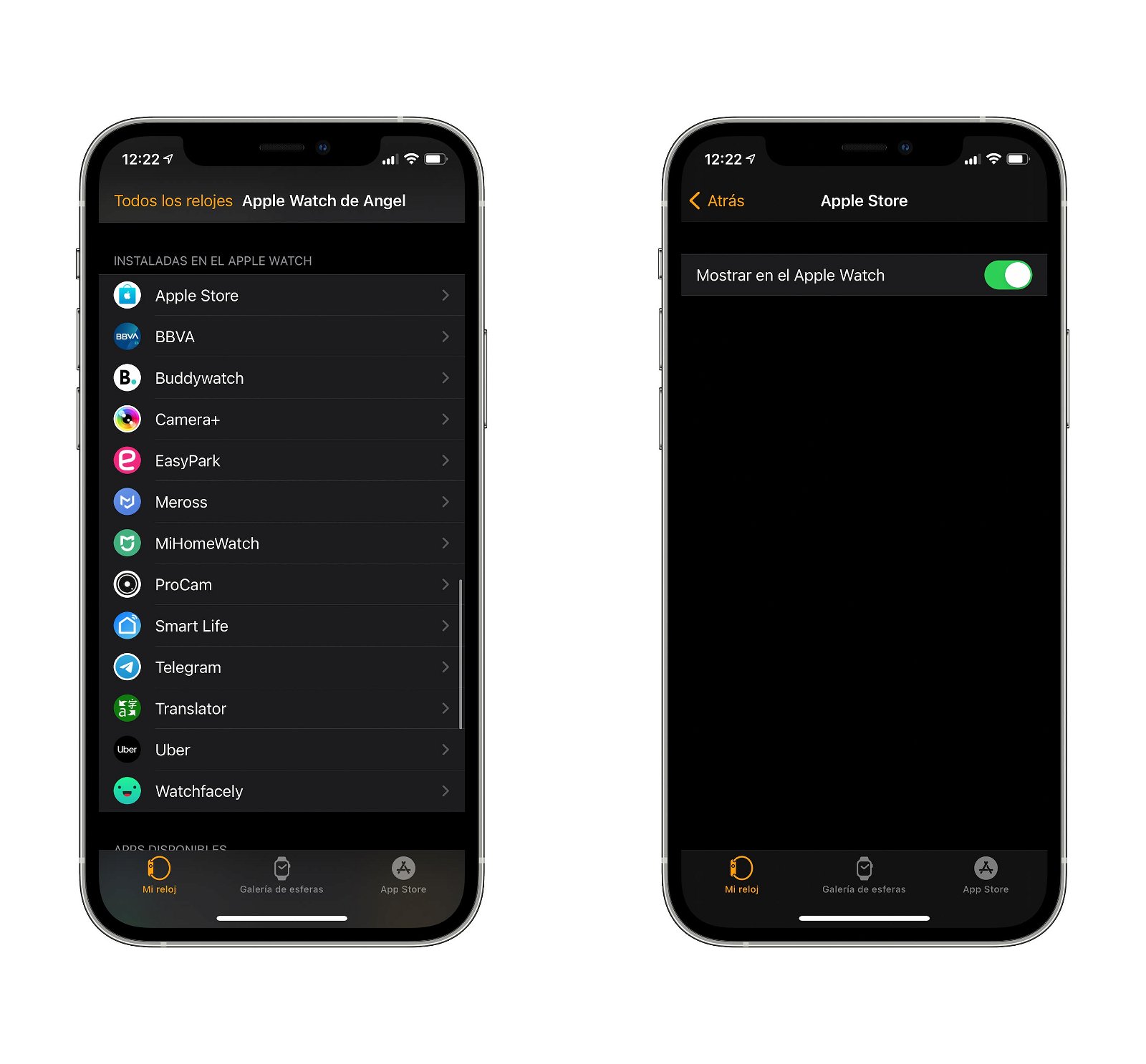
Las apps pueden ocupar mucho espacio
Otra opción es desde el propio reloj, pulsamos en la Corona Digital para entrar al menú de apps, mantenemos pulsada la pantalla hasta que las apps comiencen a vibrar y pulsa en la "x". Es igual que en el iPhone o el iPad.
Borrar la música que puedas tener descargada en el Apple Watch
La música también puede ser otra de esas cosas que puede estar limitando el espacio de nuestro Apple Watch. Así es como puedes borrar las canciones descaradas en el Apple Watch:
- Abre la app Watch del iPhone.
- Entra en Música.
- Desactiva el interruptor de añadir automáticamente.
- Elimina las posible listas de reproducción deslizándolas a la izquierda.
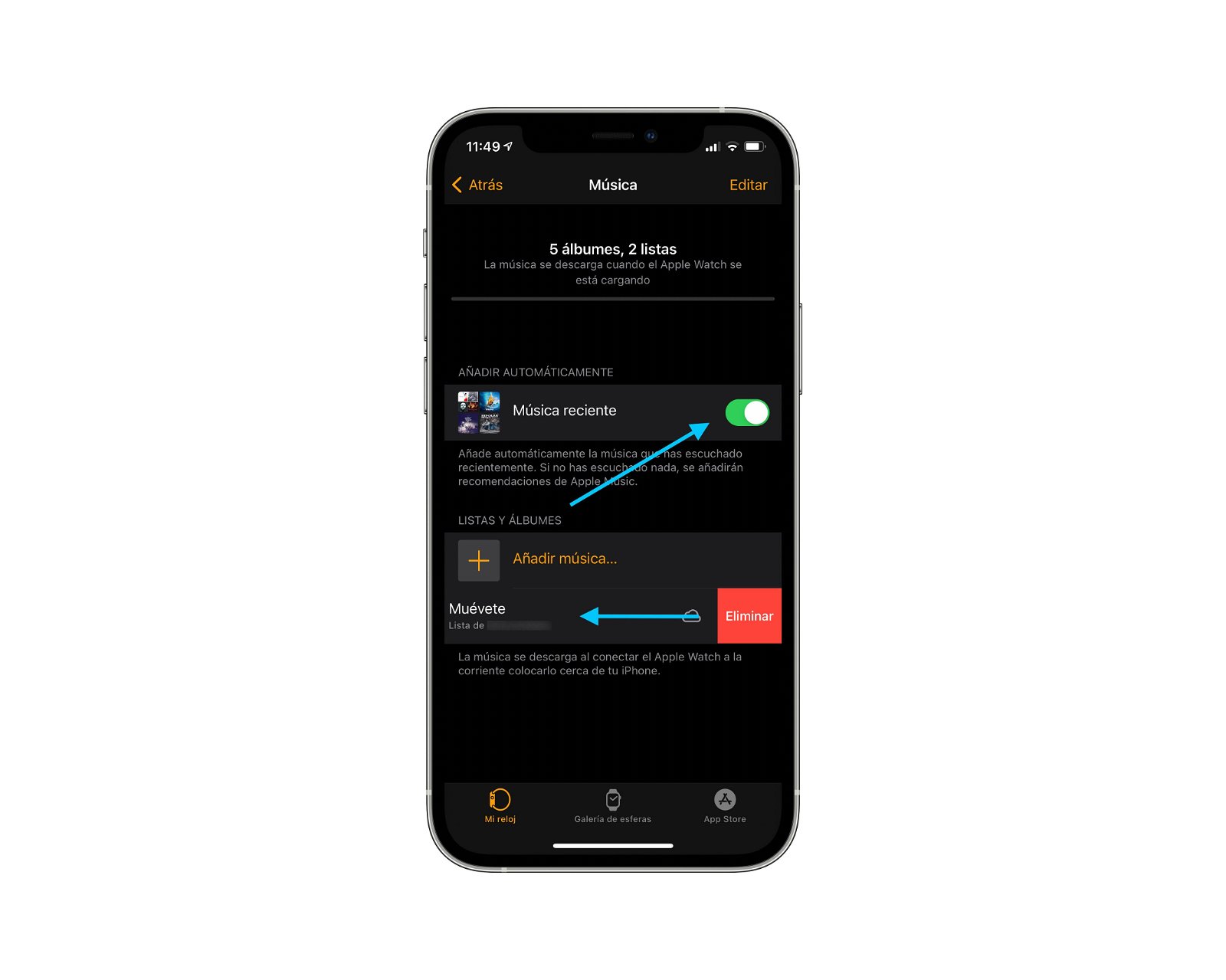
Elimina las listas de música que no quieras
Borrar las fotos del Apple Watch
En el Apple Watch podemos seleccionar las fotos que queremos que estén descargadas. Desde qué álbum incluir hasta enumero de fotos totales que se pueden guardar. Esto es los que debes hacer para eliminar las fotos del Apple Watch:
- Abre la app Watch del iPhone.
- Entra en Fotos.
- En Album seleccionado toca en Ninguno.
- En el Límite puedes fijar una cantidad inferior de fotos.
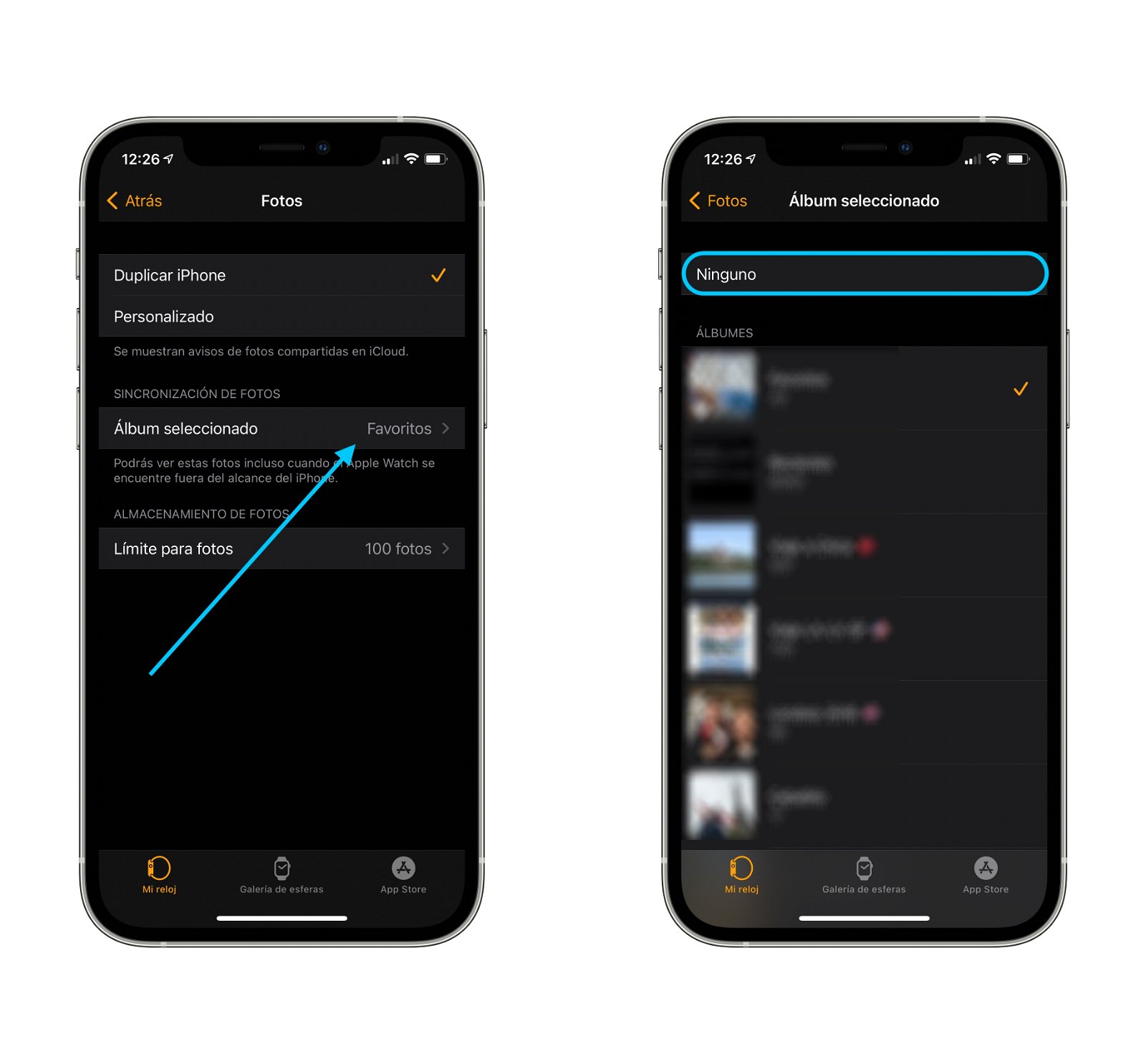
Puede que las fotos sean las culpables del poco espacio de tu Apple Watch
Vigila los podcast descargados en el Apple Watch
Si eres asiduo a los podcast, puede que tu Apple Watch haya descargado algún capítulo sin que te hayas enterado ye so esté restando un valioso espacio de almacenamiento. Así puedes gestionarlo:
- Entra en la app Watch del iPhone.
- Ahora pulsa en Podcast.
- Selecciona Personalizado.
- Elige los capítulos que de verdad quieras en el Apple Watch.
- Si no quieres ninguna no los selecciones.
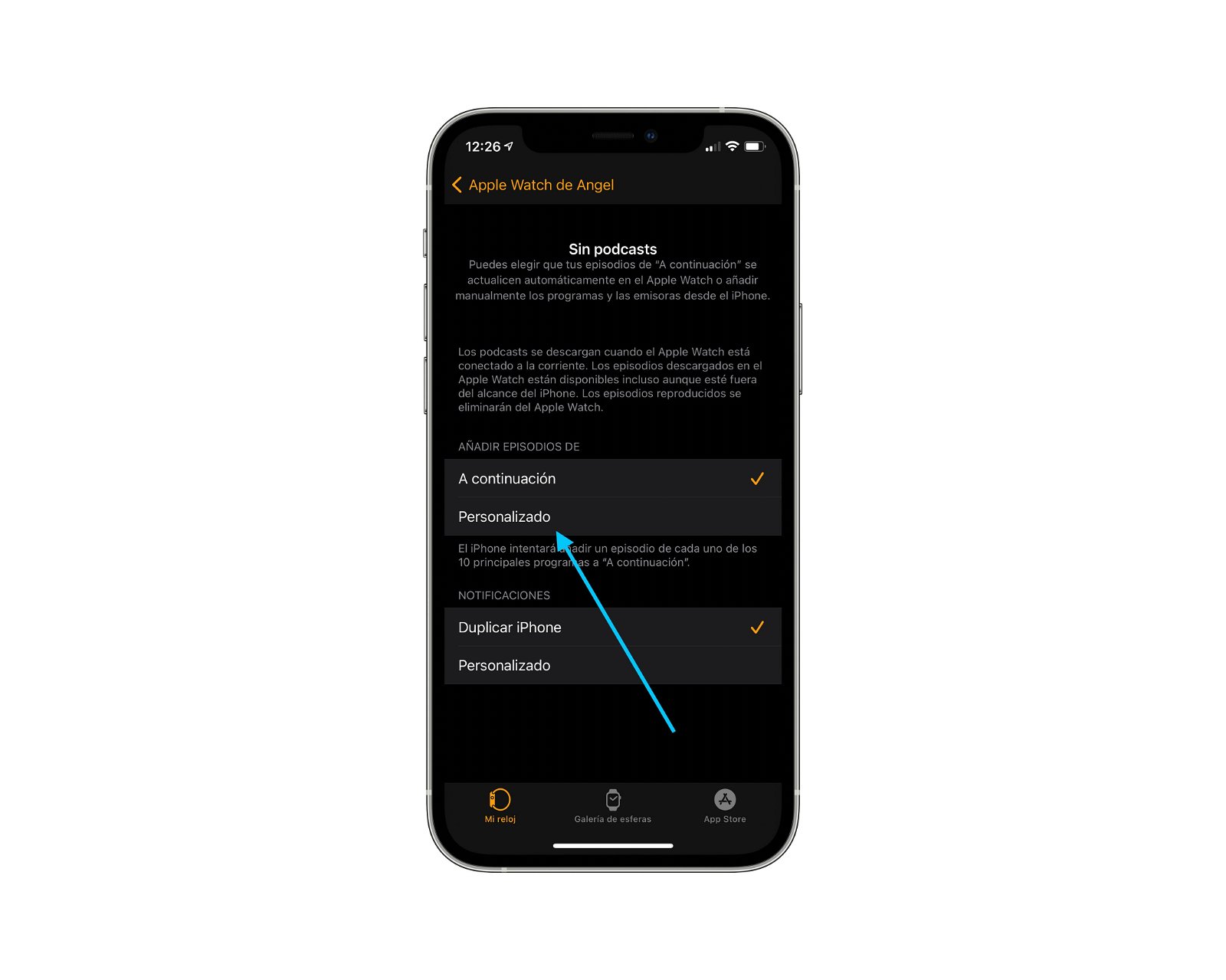
Pocos se acuerdan de los podcast
Desenlaza el Apple Watch
En caso de que sigas sin poder instalar una actualización de watchOS, quizás tengas que desenlazar el Apple Watch. En este proceso es posible que se elimine información y se gane espacio. Sigue estos pasos:
- Abre la app Watch del iPhone con el Apple Watch cerca del iPhone.
- Ve a la pestaña Mi reloj y pulsa en tu reloj en la parte superior de la pantalla.
- Pulsa el icono de información amarillo que aparece junto al reloj que quieres desenlazar.
- Pulsa Desenlazar Apple Watch.
- Puede que necesites introducir la contraseña de tu ID de Apple para desactivar el bloqueo de activación.
Después vuelve a enlazar tu Apple Watch y elige configurarlo como nuevo para no cargar la copia de seguridad y así conseguir un poco de espacio extra.
Puedes seguir a iPadizate en Facebook, WhatsApp, Twitter (X) o consultar nuestro canal de Telegram para estar al día con las últimas noticias de tecnología.